Πώς να επαναφέρετε το iPad στις εργοστασιακές ρυθμίσεις χωρίς τον κωδικό πρόσβασης ή το iTunes
Εάν έχετε προβλήματα με το iPad σας τότε το καλύτεροτρόπος για να τα επιλύσετε είναι να επαναφέρετε το iPad σας. Είναι εύκολο να το κάνετε αυτό, αλλά αν έχετε ξεχάσει τον κωδικό πρόσβασης iPad, τότε τα πράγματα γίνονται λίγο δύσκολα για σας. Ευτυχώς, υπάρχουν ακόμα τρόποι για να επαναφέρετε ένα κλειδωμένο iPad και ο παρακάτω οδηγός δείχνει πώς να επαναφέρετε το iPad χωρίς κωδικό πρόσβασης.
Ο οδηγός καλύπτει τέσσερις διαφορετικούς τρόπους για την επαναφορά εργοστασιακών ρυθμίσεων του iPad Pro / Air / Mini / 4/3/2/1 αν έχετε ξεχάσει τον κωδικό πρόσβασης και αφήστε να τα ελέγξετε όλα.
- Μέθοδος 1: Επαναφορά εργοστασίου iPad χωρίς κωδικό πρόσβασης και iTunes
- Μέθοδος 2: Επαναφορά εργοστασίου Κλειδωμένο iPad χωρίς κωδικό πρόσβασης μέσω του iTunes
- Μέθοδος 3: Επαναφορά εργοστασίου Κλειδωμένο iPad με λειτουργία ανάκτησης
- Μέθοδος 4: Επαναφορά κλειδώματος iPad από iCloud χωρίς κωδικό πρόσβασης
Μέθοδος 1: Επαναφορά εργοστασίου iPad χωρίς κωδικό πρόσβασης και iTunes
Το βασικό σας ζήτημα ήταν ότι είχατε ξεχάσει το δικό σαςpasscode και έτσι δεν μπορείτε να επαναφέρετε το iPad στις εργοστασιακές ρυθμίσεις. Μην ανησυχείτε, μπορούμε να σας βοηθήσουμε να αφαιρέσετε τον κωδικό πρόσβασης και να επαναφέρετε το iPad στο εργοστάσιο. Αυτή η ενότητα είναι για αυτό - για να σας βοηθήσει να επαναφέρετε το iPad εργοστασιακά χωρίς κωδικό πρόσβασης.
Κάντε λήψη και εκκινήστε το λογισμικό Tenorshare 4uKey στον υπολογιστή σας. Συνδέστε το iPad στον υπολογιστή σας χρησιμοποιώντας ένα καλώδιο.
- 1. Εκκινήστε το και συνδέστε το iPad ή άλλες συσκευές iOS όπως iPhone, iPad με υπολογιστή μέσω USB.
- 2. Στην παρακάτω οθόνη, κάντε κλικ στο κουμπί Έναρξη για να ξεκινήσετε τη διαδικασία αφαίρεσης κωδικού πρόσβασης για το iPad σας.
- 3. Θα χρειαστεί να κάνετε λήψη του πακέτου υλικολογισμικού προτού προχωρήσετε περαιτέρω. Κάντε κλικ στο κουμπί Λήψη για να το κατεβάσετε. Αυτό το εργαλείο αφαίρεσης κωδικού πρόσβασης iPad υποστηρίζει το νέο iOS 12 ή το iOS 11/10/9/8/7.
- 4. Όταν έχει γίνει λήψη του υλικολογισμικού, κάντε κλικ στο κουμπί Ξεκλείδωμα τώρα για να ξεκλειδώσετε το iPad σας.
- 5. Περιμένετε λίγα λεπτά ενώ προσπαθείτε να αφαιρέσετε τον κωδικό πρόσβασης από τη συσκευή σας. Όταν ολοκληρωθεί, θα δείτε ότι η συσκευή έχει επαναφερθεί στις εργοστασιακές ρυθμίσεις.



Ενώ δεν ξεχνάμε τους κωδικούς πρόσβασης για τα αγαπημένα μαςτα προϊόντα είναι πολύ συχνά, είναι καλό να μάθετε πώς να αποκαταστήσετε το iPad χωρίς κωδικό όταν ξεχάσατε τον κωδικό πρόσβασης iPad ή υπάρχουν σοβαρά προβλήματα που συμβαίνουν στη συσκευή.
Μέθοδος 2: Επαναφορά εργοστασίου Κλειδωμένο iPad με το iTunes
Εάν είχατε συνδέσει το iPad στην εφαρμογή iTunesστον υπολογιστή σας και η συσκευή σας βρίσκει αξιόπιστο τον υπολογιστή σας, μπορείτε να χρησιμοποιήσετε το iTunes για να επαναφέρετε τον κωδικό πρόσβασης iPad στο iTunes. Το παρακάτω δείχνει πώς να το κάνετε αυτό:
Συνδέστε το iPad στον υπολογιστή σας χρησιμοποιώντας ένα συμβατό καλώδιο και ξεκινήστε την εφαρμογή iTunes στον υπολογιστή σας.
Όταν ξεκινήσει η εφαρμογή, κάντε κλικ στην επιλογή Σύνοψη στον αριστερό πίνακα και, στη συνέχεια, κάντε κλικ στην επιλογή Επαναφορά iPad στο δεξιό πλαίσιο.

Περιμένετε να αποκατασταθεί το iPad σας. Όταν ολοκληρωθεί, θα διαπιστώσετε ότι η συσκευή σας επιστρέφει στις εργοστασιακές ρυθμίσεις, ώστε να μπορείτε να μπείτε στη συσκευή χωρίς κωδικό πρόσβασης.
Μέθοδος 3: Επαναφορά εργοστασίου Κλειδωμένο iPad με λειτουργία ανάκτησης
Εάν η παραπάνω μέθοδος δεν λειτούργησε για κάποιο λόγο, μπορείτε να δοκιμάσετε να χρησιμοποιήσετε τη λειτουργία αποκατάστασης για να επαναφέρετε το iPad.Αυτό είναι επίσης ένας εύκολος τρόπος για να επαναφέρετε τη συσκευή σας και να δείτε πώς να το κάνετε:
Ανοίξτε την εφαρμογή iTunes στον υπολογιστή σας και συνδέστε το ένα άκρο του καλωδίου iPad στον υπολογιστή σας.
Κρατήστε πατημένο το κουμπί Home στο iPad και συνδέστε το άλλο άκρο του καλωδίου στο iPad σας. Θα δείτε ένα λογότυπο iTunes στην οθόνη iPad σας.
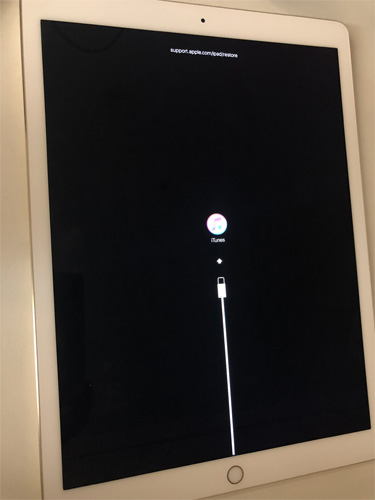
το iTunes θα αναγνωρίσει το iPad σας και θα σας δείξει μια προτροπή όπως φαίνεται στο παρακάτω screenshot. Κάντε κλικ στο κουμπί Επαναφορά στη γραμμή εντολών και θα επαναφέρει το iPad σας.
Το iPad σας θα πρέπει τώρα να επαναφερθεί στις εργοστασιακές ρυθμίσεις και μπορείτε να το ελέγξετε μόνοι σας όταν ολοκληρωθεί η αποκατάσταση.
Μέθοδος 4: Επαναφορά κλειδώματος iPad από iCloud χωρίς κωδικό πρόσβασης
Αν έχετε ενεργοποιήσει τη λειτουργία "Βρείτε το iPad μου" για τη συσκευή σας,μπορείτε να χρησιμοποιήσετε το iCloud για να επαναφέρετε το iPad. Η μέθοδος δεν απαιτεί καν να αγγίξετε το iPad για να κάνετε την εργασία καθώς χρησιμοποιεί τη λειτουργία απομακρυσμένης σκουπίσματος για να σας βοηθήσει να ολοκληρώσετε την εργασία.
Επισκεφθείτε την ιστοσελίδα iCloud χρησιμοποιώντας ένα πρόγραμμα περιήγησης στον υπολογιστή σας και συνδεθείτε χρησιμοποιώντας τα διαπιστευτήρια σύνδεσης. Μόλις συνδεθείτε, κάντε κλικ στην επιλογή "Εύρεση iPhone".
Στην παρακάτω οθόνη, κάντε κλικ στην επιλογή Όλες οι συσκευές στην κορυφή και επιλέξτε το iPad από τη λίστα.

Αφού επιλέξετε το iPad σας, θα δείτε μερικές ενέργειες που μπορείτε να εκτελέσετε στο iPad σας. Επιλέξτε αυτό που λέει Erase iPad κάνοντας κλικ σε αυτό.

Θα αρχίσει να διαγράφει το iPad και όταν ολοκληρωθεί, το iPad σας θα πρέπει να επαναφερθεί στις εργοστασιακές ρυθμίσεις. Έτσι, αυτός ο τρόπος επαναφοράς ενός iPad όταν ξεχάσετε τον κωδικό πρόσβασης.
Η κατώτατη γραμμή
Έτσι, εδώ είναι αρκετοί τρόποι για να διορθώσετε όταν ξέχασα τον κωδικό πρόσβασής σας στο iPad. Tenorshare 4uKey είναι το κορυφαίο που συνιστάται για το 100% ποσοστό επιτυχίας και εύκολη στη χρήση-interface.







![[4 τρόποι] Πώς να Factory Reset iPad χωρίς iCloud κωδικό πρόσβασης](/images/ipad/4-ways-how-to-factory-reset-ipad-without-icloud-password.jpg)

